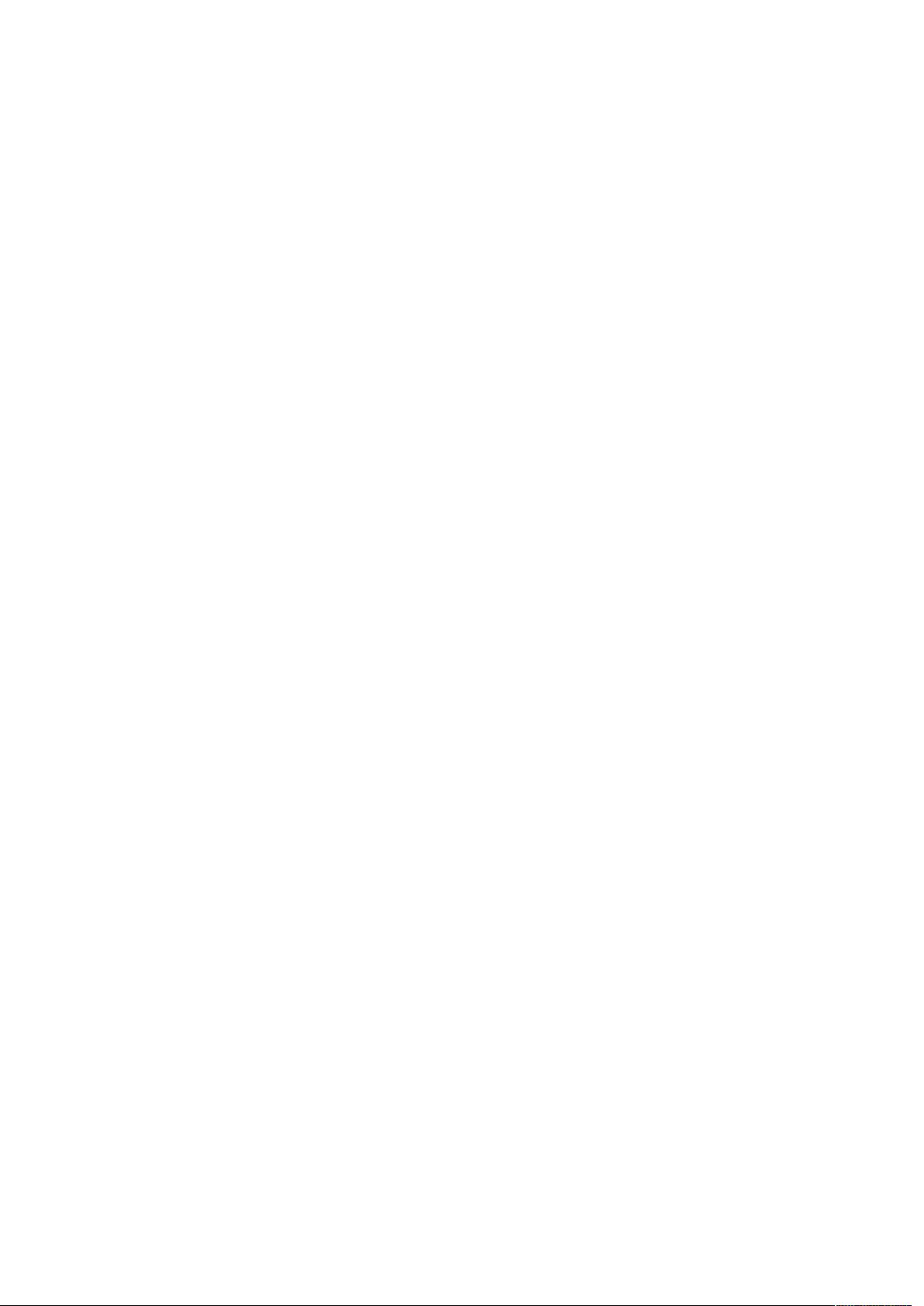Visual C++中使用MSChart控件的步骤解析
"本文将详细介绍如何在工程中使用MSChart控件,包括如何添加控件,如何在视图类中实例化控件,以及如何设置和定制图表的外观和属性,如标题、背景色、图例和数据列的配置。"
在Windows应用程序开发中,MSChart控件是一个强大的工具,用于创建各种图表类型,如柱状图、折线图等。该控件提供了一种直观的方式来展示数据,并允许开发者进行高度自定义以满足特定需求。以下是对MSChart控件使用步骤的详细解析:
1. **添加MSChart控件到工程**
要在工程中使用MSChart控件,首先需要通过Visual Studio的“组件和控件”选项将它添加到项目中。这可以通过在菜单栏选择“Project” -> “Add To Project” -> “Components and Controls” -> “Registered ActiveX Controls”,然后选择“Microsoft Chart Control, version 6.0 (OLEDB)”来实现。
2. **在视图类中实例化CMSChart**
创建一个成员变量CMSChart m_Chart在你的视图类(CDemoView)中。这将使得在视图类的成员函数中可以直接访问和操作MSChart控件。例如:
```cpp
class CDemoView : public CView
{
public:
CMSChart m_Chart; // 添加MSChart成员变量
// ...
}
```
3. **创建和设置MSChart**
- 在`CDemoView::OnCreate()`中,使用`Create()`函数创建MSChart控件,设置其窗口风格,并将其关联到视图窗口。如果创建失败,返回-1表示错误。
```cpp
if(!m_Chart.Create("mschart", WS_CHILD|WS_VISIBLE, rc, this, 10))
return -1;
```
- 在`CDemoView::OnSize()`中,当视图窗口大小发生变化时,使用`MoveWindow()`函数调整MSChart控件的大小,使其始终填充整个视图区域。
```cpp
if(m_Chart.GetSafeHwnd())
m_Chart.MoveWindow(0, 0, cx, cy);
```
4. **初始化和定制MSChart**
- 设置图表标题:`m_Chart.SetTitleText("mschart示例");`
- 更改背景色:通过设置背景填充样式和颜色,如示例中的白色背景。
- 显示图例:`m_Chart.SetShowLegend(TRUE);`
- 配置数据列:通过`SetColumn()`和`SetColumnLabel()`函数设置数据列的数量和标签。
- 可选地,可以启用栈模式(`SetStacking(TRUE)`)和自定义Y轴设置(例如,通过`GetPlot().GetAxis(1, var).GetValueRange().Set(0, 100);`来设置Y轴的值范围)。
请注意,实际应用中可能还需要处理数据源、数据绑定、图例样式、颜色、字体等其他高级特性。MSChart控件提供了丰富的API接口,可以根据需求进行更复杂的定制。例如,你可以改变数据系列的颜色、样式,添加动画效果,或者设置X轴和Y轴的刻度、标签和网格线。此外,还可以通过编程方式动态更新数据,以便实时反映应用程序中的数据变化。
154 浏览量
231 浏览量
155 浏览量
2021-10-07 上传
2021-10-07 上传
点击了解资源详情
134 浏览量
点击了解资源详情
hjsmail
- 粉丝: 0
- 资源: 3
最新资源
- 通用3C电商网站左侧弹出菜单导航
- 的github
- 智睿企业视频版网站系统 v4.6.0
- 根据vo生成yapi文档:YapiFileGenerattor.zip
- install.zip
- CodeSoft 条形码标签打印开发指南
- GPT-too-AMR2text:复制“ GPT太”的代码
- counterspell:反咒诅咒的 Chrome 扩展
- CodingTestPractice
- 点文件
- 企业文化竞争(6个文件)
- pytorch-pruning.zip
- 天猫左侧导航菜单分类列表
- torch_sparse-0.6.1-cp36-cp36m-win_amd64whl.zip
- SiamSE:“比例等方差可改善连体跟踪”的代码
- BakedModpack:冒雨风险的modpack 2